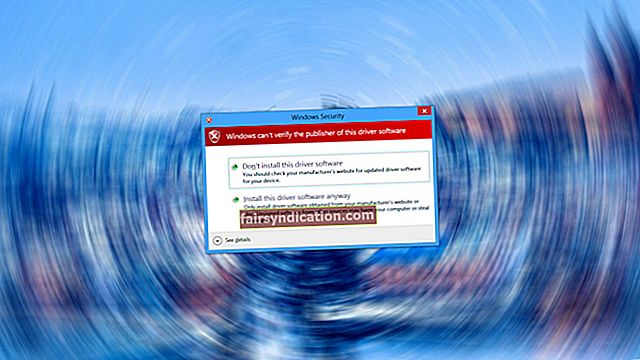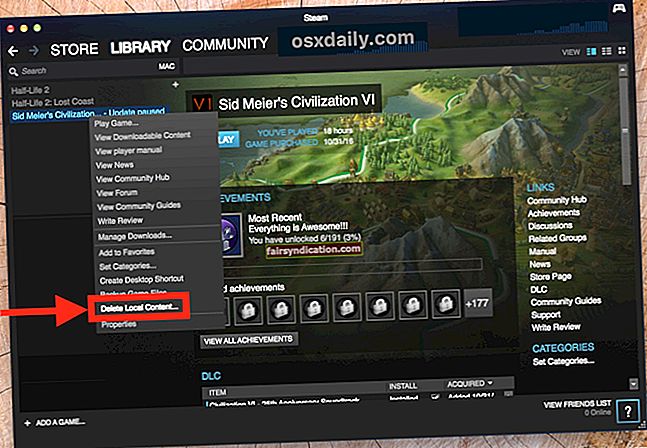'Sai lầm là do con người, nhưng thật là quỷ quái khi cố tình phạm lỗi'
Thánh Augustinô
Lỗi Windows Update 80004002 là một vấn đề dai dẳng và đáng lo ngại khiến hệ điều hành của bạn rơi vào tình trạng không ổn định và trục trặc. Vấn đề là, gặp phải mã lỗi này có nghĩa là bạn không thể tải xuống các bản cập nhật và cài đặt chúng trên máy tính của mình. Vì việc giữ cho hệ thống của bạn luôn được cập nhật là điều kiện tiên quyết cần thiết cho sự an toàn, bảo mật và hoạt động trơn tru của nó, nên hiển nhiên là bạn giải quyết các vấn đề cập nhật càng sớm thì càng tốt.
Lỗi 80004002 có nghĩa là Windows Update của bạn đang gặp sự cố. Sự cố này có thể xảy ra trong nhiều hệ điều hành của Microsoft và mục tiêu chính của chúng tôi hôm nay là giải quyết nó trong Windows 7, 8 và 10.
Vì vậy, đây là 7 mẹo hàng đầu của chúng tôi về cách sửa lỗi Windows Update 80004002:
1. Kiểm tra hệ thống của bạn xem có xung đột phần mềm không
Để bắt đầu, bạn nên loại trừ xung đột phần mềm. Vấn đề là một số ứng dụng của bạn có thể có những điều khoản rất tệ với ứng dụng khách Windows Update. Vì vậy, có phải mã 80004002 chỉ xuất hiện khi một phần mềm cụ thể khởi động trên máy tính của bạn không? Có bất kỳ chương trình nào đang chạy trong nền hệ thống của bạn trong khi Windows Update của bạn đang gặp sự cố không? Đây là những câu hỏi có thể giúp bạn khắc phục sự cố thành công.
Do đó, điều đầu tiên bạn nên làm là truy cập Trình quản lý tác vụ của mình:
- Nhấn phím tắt Ctrl + Alt + Delete -> Màn hình Windows Security sẽ mở ra
- Nhấp vào Trình quản lý tác vụ -> Điều hướng đến tab Quy trình -> Vô hiệu hóa bất kỳ quy trình nào mà bạn nghĩ có thể là thủ phạm
Một thao tác khác đáng thử ngụ ý là vô hiệu hóa phần mềm chống vi-rút không phải của Microsoft, vì nó có thể nằm sau các vấn đề cập nhật của bạn. Nếu điều này là đúng, hãy liên hệ với nhà sản xuất và báo cáo xung đột hoặc cân nhắc giao sự an toàn cho PC của bạn cho một giải pháp khác.
2. Quét PC của bạn để tìm phần mềm độc hại
Cái ác không bao giờ ngủ, bạn biết đấy. Điều đó có nghĩa là một số phần mềm độc hại lén lút có thể đã xâm nhập vào hệ thống của bạn và khiến Windows Update của bạn hoạt động sai. Để loại bỏ loại vấn đề này, bạn nên chạy quét hệ thống.
Đây là cách bạn có thể sử dụng Bộ bảo vệ Windows cho mục đích này
trong Windows 7:
- Mở menu Bắt đầu của bạn -> Điều hướng đến hộp Tìm kiếm
- Nhập ‘Bộ bảo vệ’ (không có dấu ngoặc kép) -> Chọn Bộ bảo vệ Windows -> Quét
trong Windows 8:
- Đi tới menu Bắt đầu -> Định vị hộp Tìm kiếm và nhập ‘Windows Defender’ (không có dấu ngoặc kép) vào đó
- Chọn Windows Defender từ danh sách
- Chuyển đến phần Cập nhật -> Tiến hành Trang chủ
- Bây giờ, hãy vào Tùy chọn quét -> Chọn Đầy đủ -> Chọn để quét ngay bây giờ
trong Windows 10:
- Nhấp vào nút Bắt đầu của bạn -> Di chuyển đến bánh răng Cài đặt
- Điều hướng đến phần Cập nhật & Bảo mật -> Chọn Bộ bảo vệ Windows
- Mở Windows Defender -> Full

Hãy nhớ rằng chiến đấu chống lại phần mềm độc hại cần rất nhiều kỹ năng và nỗ lực, vì vậy bạn cần một công cụ đáng tin cậy để loại bỏ kẻ thù mạnh mẽ như vậy. Ví dụ: Auslogics Anti-Malware được thiết kế cho những thách thức như vậy: nó sẽ truy lùng và loại bỏ ngay cả những mối đe dọa xảo quyệt nhất và sẽ không có bất kỳ cuộc đối đầu hoặc giằng co nào với sản phẩm chống vi-rút chính của bạn.
3. Sử dụng các công cụ Microsoft Easy Fix
Microsoft lâu đời biết rằng không có hệ điều hành nào là hoàn hảo, vì vậy họ đã phát triển rất nhiều công cụ khắc phục sự cố hiệu quả có lợi cho bạn. Do đó, đã đến lúc bạn truy cập trang web Hỗ trợ chính thức của Microsoft và tìm hiểu cách sử dụng các giải pháp Microsoft Easy Fix để khắc phục sự cố cập nhật của bạn.
4. Khắc phục sự cố mạng của bạn
Nếu lỗi 80004002 vẫn tiếp diễn, điều này có thể có nghĩa là bạn đang gặp sự cố mạng. May mắn thay, bạn có thể dễ dàng khắc phục sự cố bằng cách sử dụng các hướng dẫn bên dưới:
trong Windows 7:
- Mở menu Bắt đầu của bạn và đi tới Bảng điều khiển -> Tiếp tục với Mạng và Internet
- Vào Trung tâm mạng và chia sẻ của bạn -> Chọn Khắc phục sự cố mạng
- Hướng dẫn khắc phục sự cố cho mạng sẽ xuất hiện -> Nó sẽ hướng dẫn bạn qua quá trình khắc phục
trong Windows 8 / 8.1:
- Đi tới menu Bắt đầu -> Mở Bảng điều khiển
- Tiếp tục đến Mạng và Internet -> Di chuyển đến Xem trạng thái và tác vụ mạng
- Chọn Khắc phục sự cố -> Trình khắc phục sự cố mạng và Internet sẽ mở -> Sử dụng nó để giải quyết sự cố của bạn
trong Windows 10:
- Nhấn phím logo Windows + phím tắt S để mở hộp Tìm kiếm -> Nhập Trình khắc phục sự cố mạng
- Chọn Xác định và sửa chữa các sự cố mạng và xử lý theo cách của bạn thông qua trình khắc phục sự cố

5. Đổi tên Thư mục SoftwareDistribution và Catroot2
Được biết, thủ thuật này đã giúp nhiều người dùng thoát khỏi lỗi Windows Update phiền phức 80004002. Vì vậy, tại sao bạn không thử nhỉ?
Đây là những gì bạn nên làm:
- Nhấn phím logo Windows + phím tắt R và nhập cmd vào Run -> Nhấn Enter
- Chọn Command Prompt và nhấp chuột phải vào nó -> Chọn Run as admin
- Nhập cẩn thận các lệnh bên dưới và đảm bảo nhấn Enter sau mỗi lệnh:
Net stop wuauserv
Net stop cryptSvc
Các bit dừng ròng
Net stop msiserver
Ren C: \ Windows \ SoftwareDistribution SoftwareDistribution.old
Ren C: \ Windows \ System32 \ catroot2 Catroot2.old
- Đóng Command Prompt và khởi động lại PC của bạn
- Hãy thử sử dụng Windows Update để xem sự cố đã được khắc phục chưa
6. Đặt lại các thành phần Windows Update của bạn
Không có thành công cho đến nay? Khi đó, các thành phần Windows Update bị lỗi có thể đang hoạt động. Hãy thử đặt lại chúng theo cách thủ công để làm cho mã lỗi nổi tiếng 80004002 biến mất:
- Mở Command Prompt của bạn (sử dụng các hướng dẫn ở trên) và nhập các lệnh sau (nhớ nhấn Enter sau mỗi lệnh):
các bit dừng ròng
net stop wuauserv
net dừng appidsvc
net dừng cryptsvc
Del “% ALLUSERSPROFILE% \ Application Data \ Microsoft \ Network \ Downloader \ qmgr * .dat”
cd / d% windir% \ system32
regsvr32.exe atl.dll
regsvr32.exe urlmon.dll
regsvr32.exe mshtml.dll
regsvr32.exe shdocvw.dll
regsvr32.exe Browseui.dll
regsvr32.exe jscript.dll
regsvr32.exe vbscript.dll
regsvr32.exe scrrun.dll
regsvr32.exe msxml.dll
regsvr32.exe msxml3.dll
regsvr32.exe msxml6.dll
regsvr32.exe actxprxy.dll
regsvr32.exe softpub.dll
regsvr32.exe wintrust.dll
regsvr32.exe dssenh.dll
regsvr32.exe rsaenh.dll
regsvr32.exe gpkcsp.dll
regsvr32.exe sccbase.dll
regsvr32.exe slbcsp.dll
regsvr32.exe cryptdlg.dll
regsvr32.exe oleaut32.dll
regsvr32.exe ole32.dll
regsvr32.exe shell32.dll
regsvr32.exe initpki.dll
regsvr32.exe wuapi.dll
regsvr32.exe wuaueng.dll
regsvr32.exe wuaueng1.dll
regsvr32.exe wucltui.dll
regsvr32.exe wups.dll
regsvr32.exe wups2.dll
regsvr32.exe wuweb.dll
regsvr32.exe qmgr.dll
regsvr32.exe qmgrprxy.dll
regsvr32.exe wucltux.dll
regsvr32.exe muweb.dll
regsvr32.exe wuwebv.dll
thiết lập lại netsh winock
netsh winhttp đặt lại proxy
các bit bắt đầu ròng
net start wuauserv
net start appidsvc
net start cryptsvc
- Sau đó, hãy truy cập trang web chính thức của Microsoft và tải xuống phiên bản mới nhất của tác nhân Windows Update từ đó Cài đặt nó trên máy tính của bạn và sau đó khởi động lại máy của bạn. Không có vấn đề cập nhật nào sẽ làm phiền bạn bây giờ.
7. Kiểm tra sổ đăng ký hệ thống của bạn
Nếu tất cả các phương pháp trên đều vô hiệu, Windows Registry của bạn có thể bị hỏng hoặc bị hỏng và do đó cần sửa chữa. Chúng tôi cảnh báo bạn không nên tự sửa đổi nó vì quá trình này cực kỳ rủi ro. Trên thực tế, bạn có thể dễ dàng làm hỏng hệ thống của mình ngoài việc sửa chữa. Đó là lý do tại sao chúng tôi khuyên bạn nên sử dụng Auslogics Registry Cleaner miễn phí 100% để khắc phục các sự cố đăng ký - công cụ này có thể thực hiện công việc nhanh chóng mà không ảnh hưởng đến hệ điều hành của bạn.

Chúng tôi hy vọng hướng dẫn của chúng tôi đã giúp bạn loại bỏ lỗi Windows Update 80004002.
Bạn có bất kỳ ý tưởng hoặc câu hỏi liên quan đến vấn đề này?
Nhận xét của bạn được đánh giá rất cao!